众所周知,在windows系统的桌面右下角处会有时间与日期显示,但是在近期一个用户在更改计算机时间的时候,发现系统时间更改不了,并提示“无法继续,您没有执行此操作的权限。请联系的计算机管理员以获得帮助。”。那么Win7电脑时间改不了怎么办?下面小编分享一下Win7系统时间更改不了的解决方法,具体的操作步骤如下。
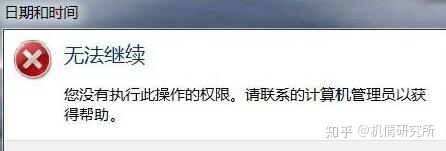
Win7系统时间更改不了的解决方法
1、在键盘上同时按下“Win+R”组合快捷键,(或者:开始菜单 ---》运行...),打开运行窗口,输入:“gpedit.msc”并点击确定,打开本地组策略编辑器。如下图所示:

2、在本地组策略编辑器窗口,展开Windows设置 - 安全设置 - 本地策略。如下图所示:

3、在本地策略中找到:用户权限分配,左键点击:用户权限分配,在用户权限分配对应的右侧窗口找到:更改系统时间,并左键双击:更改系统时间。如下图所示:
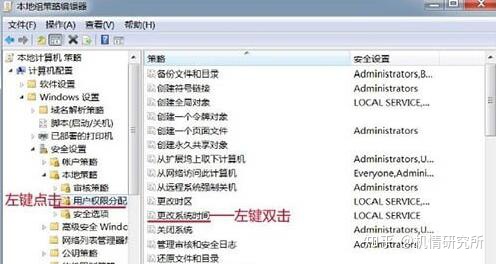
4、在打开的更改系统时间属性窗口,我们点击:添加用户或组(U)。如下图所示:
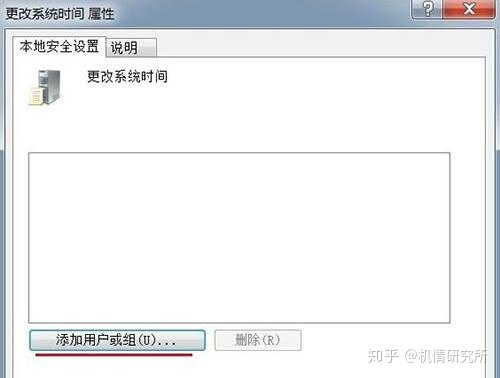
5、在选择用户或组窗口的输入对象名称来选择(U)栏中输入管理员名称:Administrators,再点击:对象类型(O)。如下图所示:
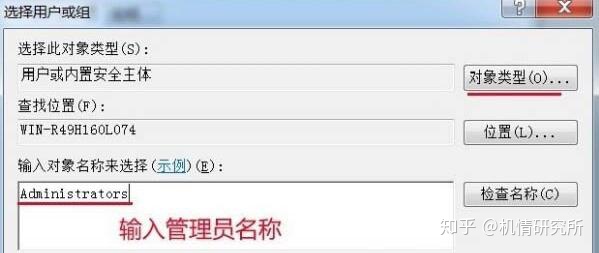
6、我们在对象类型窗口的对象类型(O)栏内,左键点击“组”,在组前面的小方框打上勾,再点击:确定。如下图所示:
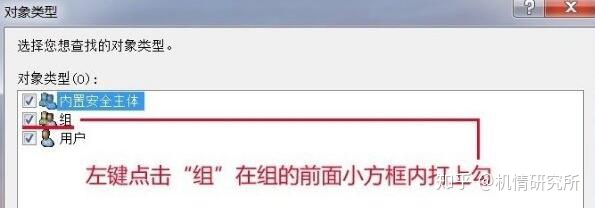
7、回到选择用户或组窗口,点击:确定。如下图所示:
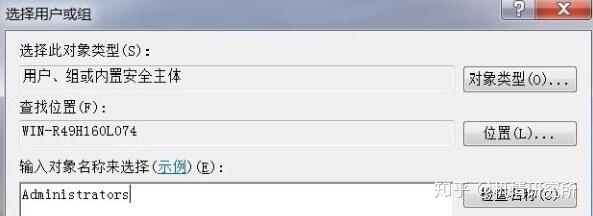
8、回到更改系统时间属性窗口,我们点击:应用 - 确定。如下图所示:
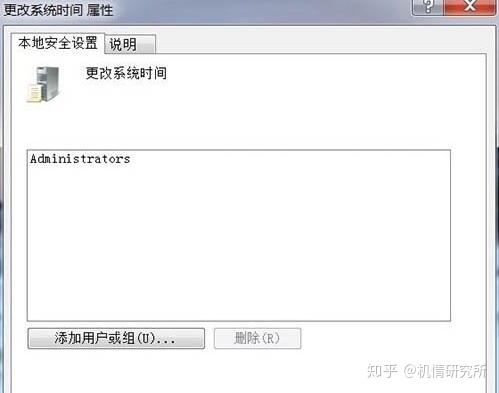
9、开始 - 注销计算机回到桌面,再点击右下角的日期和时间,没有出现错误提示窗口,也能更改时间了。
以上就是小编分享的Win7系统时间更改不了的解决方法,主要是没有操作的权限,提升一下权限即可。





















 1264
1264

 被折叠的 条评论
为什么被折叠?
被折叠的 条评论
为什么被折叠?








